Google Meet : comment l’activer pour votre domaine ?
Si votre organisation (votre domaine) utilise l'application Hangouts classique, vous pouvez activer les visioconférences Meet pour votre domaine ou votre unité organisationnelle (UO, c'est à dire une partie de l'organisation).
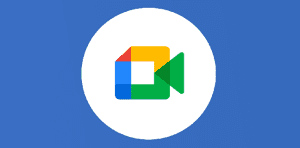
Ce que vous allez découvrir
- Activer ou désactiver Meet
- Remarques
- Activer ou désactiver Meet
Google Meet : comment l’activer pour votre domaine ?

Activer ou désactiver Meet
Meet c’est le nouvel Hangouts pour les pros, lisez cet article par ici.
Remarques
- Si vous venez de vous inscrire à G Suite, Meet est d’ores et déjà activé.
- Si Meet est déjà activé, l’application est également utilisée par tous les nouveaux appareils Chrome lors des conférences dans votre organisation. Vous ne pouvez pas passer au Hangouts classique si vous utilisez un appareil Chrome lors des conférences En savoir plus
Activer ou désactiver Meet
- Dans votre console d’administration Google (à l’adresse admin.google.com)…
- Accédez à Applications > G Suite > Google Hangouts.
- Cliquez sur Paramètres Meet.
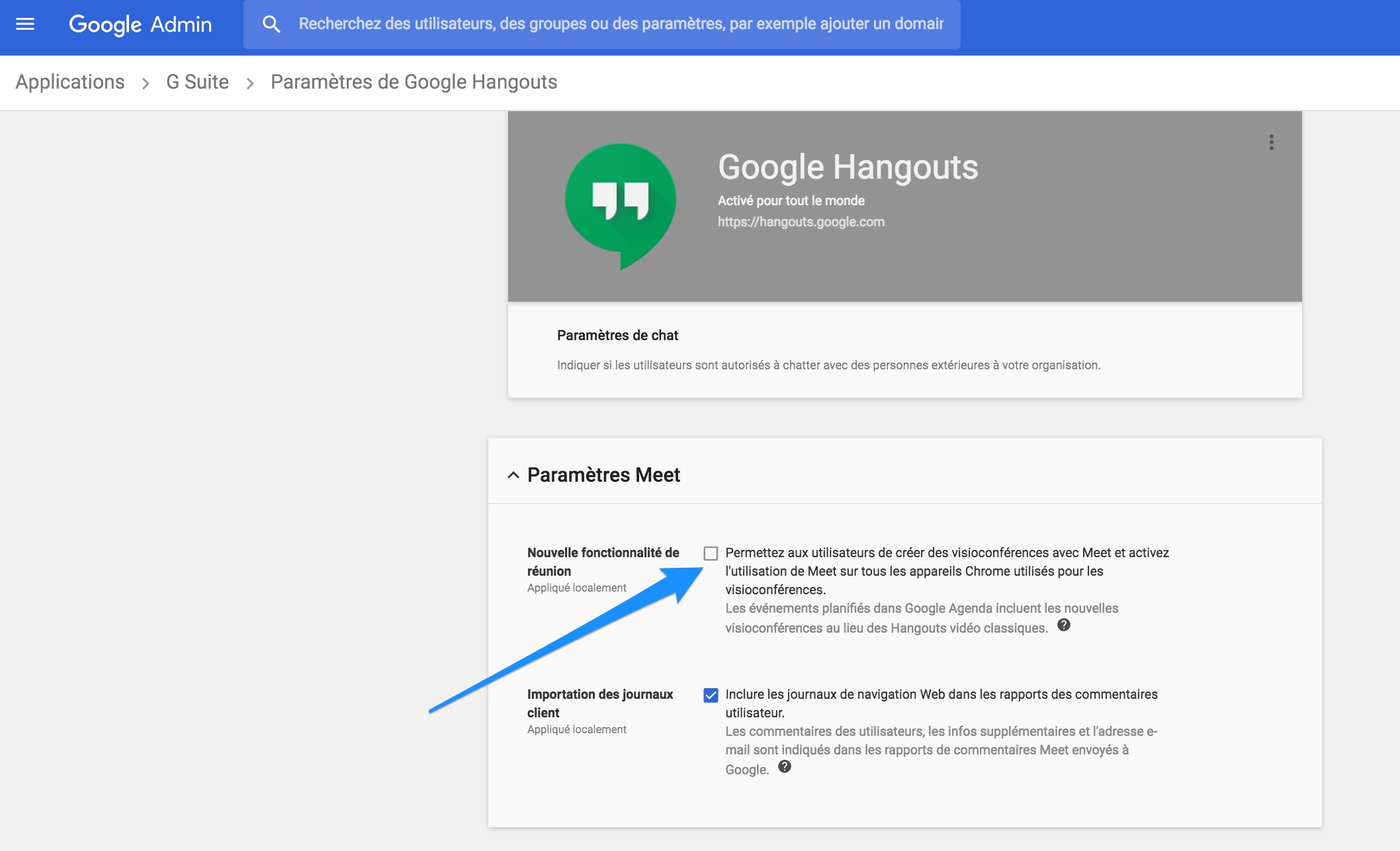
-
Si vous utilisez l’édition G Suite Enterprise, G Suite Business, G Suite pour l’éducation ou G Suite pour les associations, sélectionnez l’unité organisationnelle de votre choix (en savoir plus sur les éditions G Suite).
À défaut, les paramètres s’appliquent à l’ensemble de votre organisation. - À côté de Nouvelle fonctionnalité de réunion, cochez l’option Permettre aux utilisateurs de créer des visioconférences avec Meet.
- Les utilisateurs peuvent ajouter un lien vers la visioconférence Meet sur les événements Google Agenda en invitant des personnes extérieures ou en cliquant sur « Ajouter des détails de visioconférence ».
- Les utilisateurs peuvent utiliser les applications mobiles, ou accéder à l’adresse https://meet.google.com/.Remarque : Même si Meet n’est pas activé pour une organisation, les utilisateurs ont la possibilité de participer à des réunions créées par des utilisateurs d’autres organisations.
- (Facultatif) Si Meet est activé, vous pouvez sélectionner d’autres options :
- Appeler : (édition G Suite Enterprise uniquement) inclut un numéro de téléphone pour rejoindre les réunions par téléphone. En savoir plus En savoir plus
- Journaux client : inclut des informations sur les journaux des navigateurs Web et d’autres commentaires relatifs aux signalements des problèmes par les utilisateurs. En savoir plus
N’hésitez pas sous cet article à nous faire part de votre expérience de Google Meet.
- Articles connexes
- Plus de l'auteur

 Sheets
Sheets  Agenda
Agenda  Forms
Forms  Apps Script
Apps Script  Gmail
Gmail  Chat
Chat  Meet
Meet  Contacts
Contacts  Chrome
Chrome  Sites
Sites  Looker Studio
Looker Studio  Slides
Slides  Docs
Docs  Drive
Drive  AppSheet
AppSheet  Admin Workspace
Admin Workspace 
 Android
Android  Chromebook
Chromebook  Equipements Google
Equipements Google  Google Cloud Platform
Google Cloud Platform  Google Photos
Google Photos  Maps
Maps  Youtube
Youtube 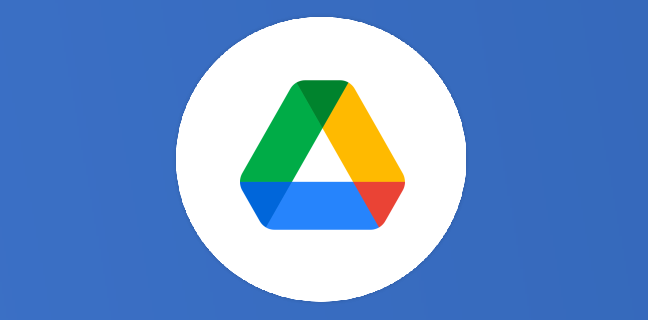

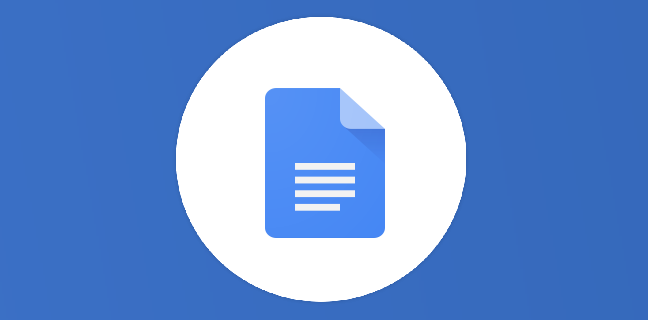
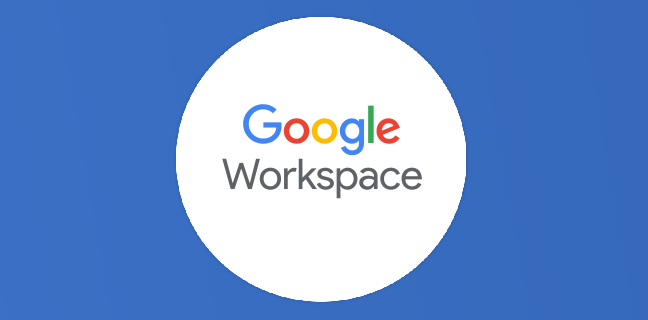
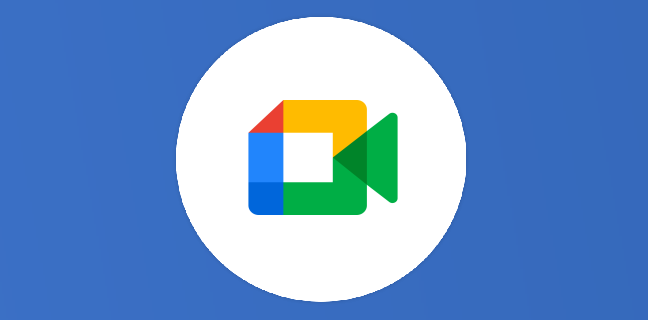
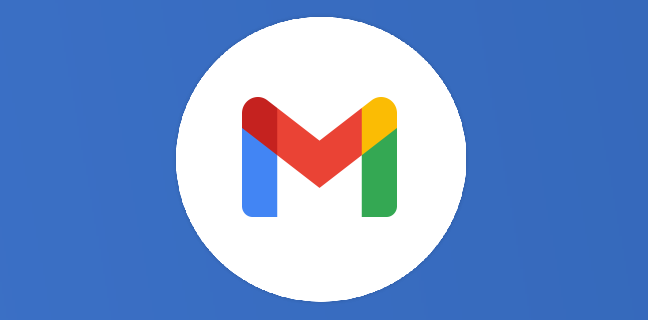


Juste une remarque : à ce stade, Meet ne fonctionne que sous navigateur Google Chrome. Dans le cadre de webconférences avec des externes, il faut donc bien vérifier que ce pré-requis ne pose pas de problème.